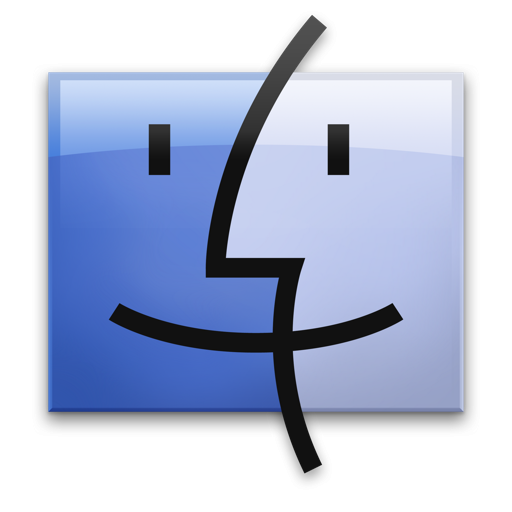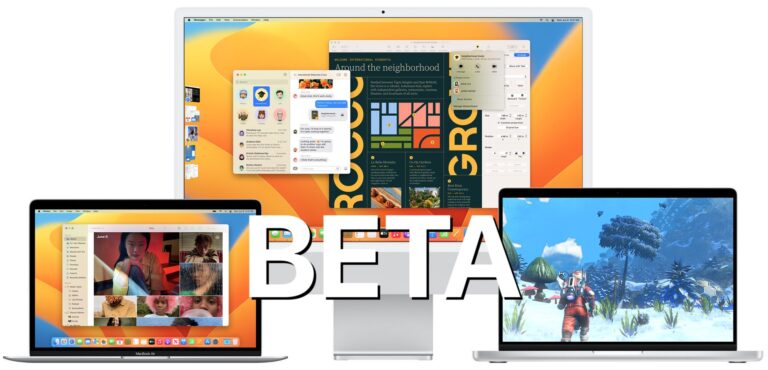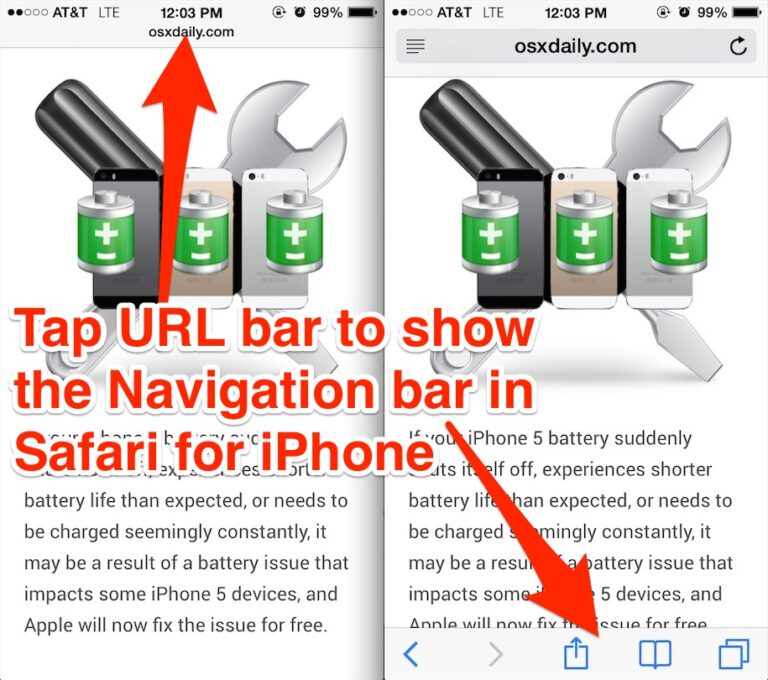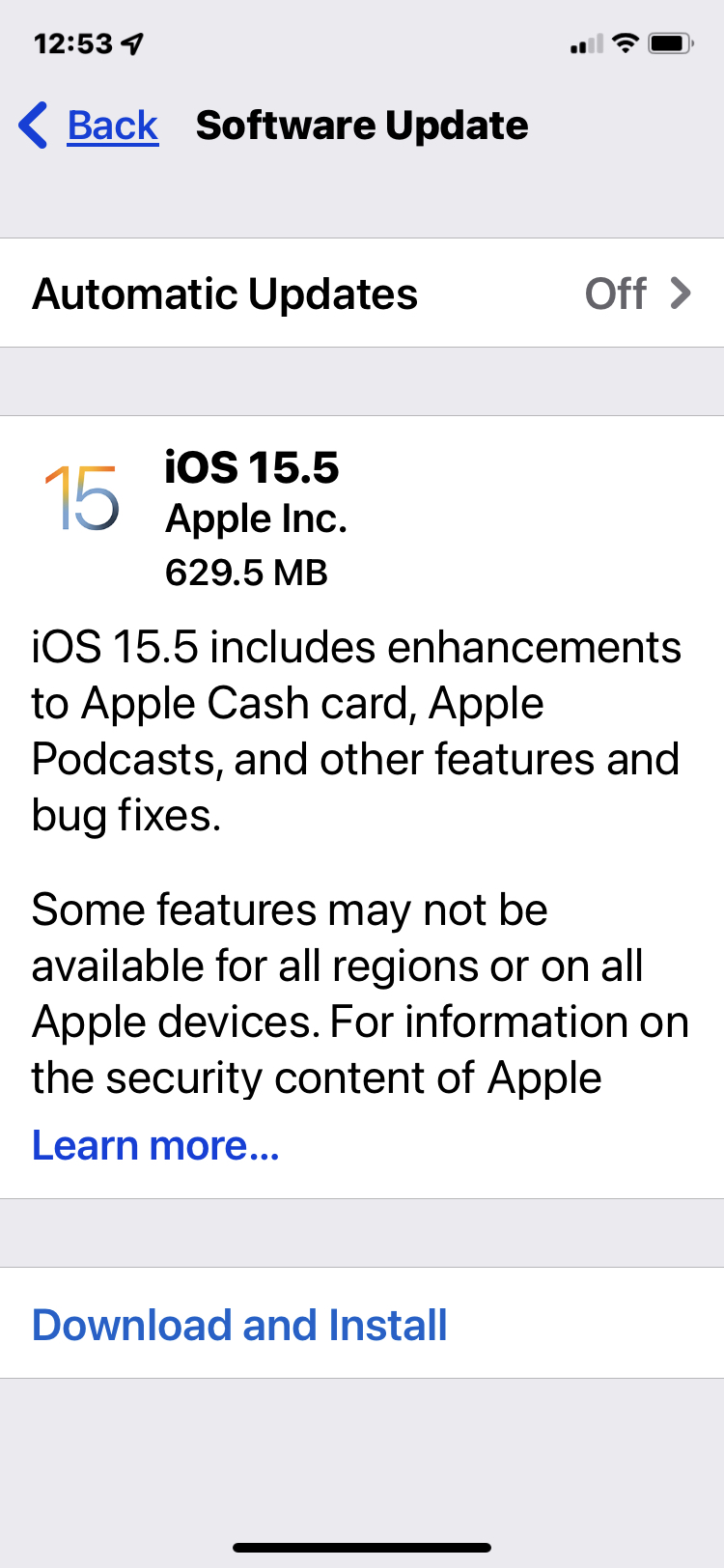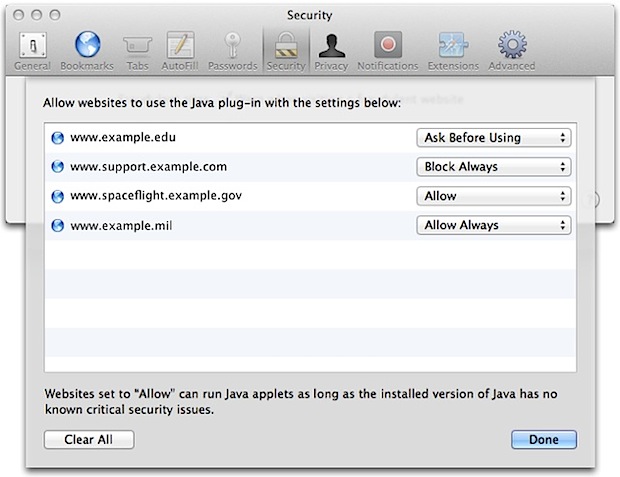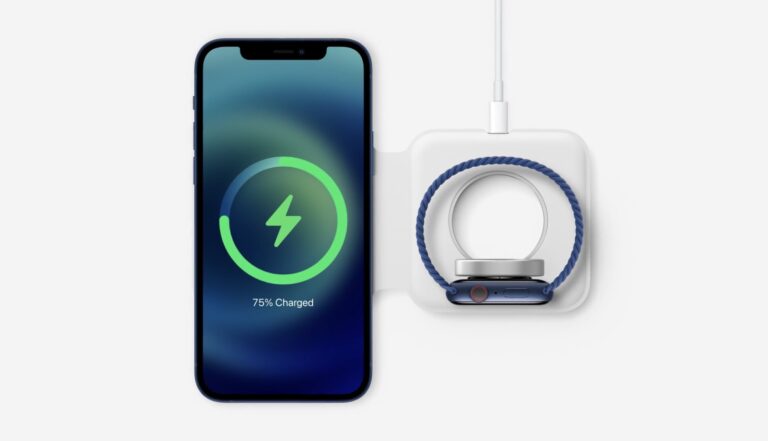Как отключить автозамену в Microsoft Word для Mac
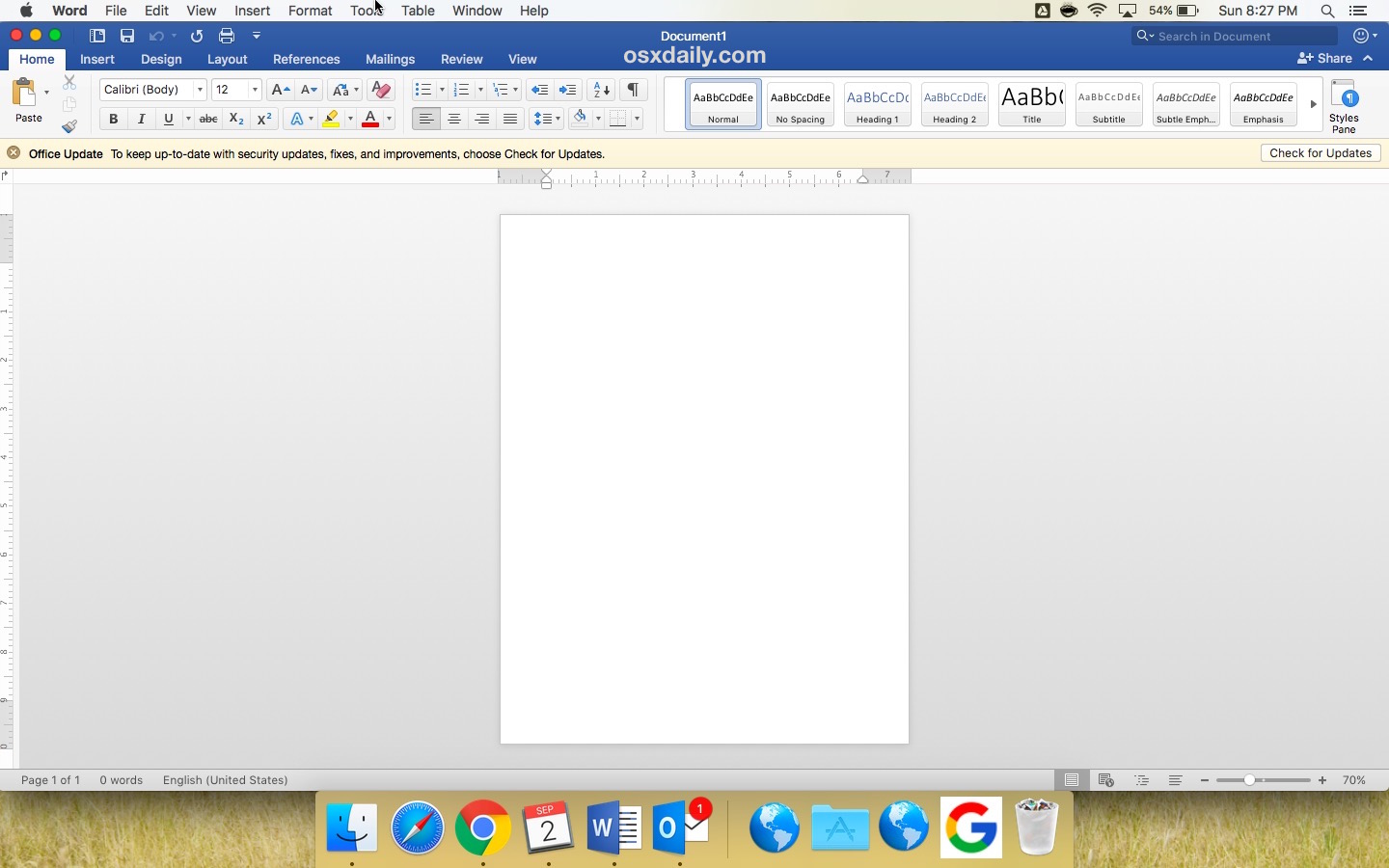
Искусственный интеллект поможет тебе заработать!
Если вы используете Microsoft Word и Microsoft Office на Mac, вы могли заметить, что Word имеет агрессивную функцию автозамены, которая отличается от общей функции автозамены MacOS. По сути, это означает, что автозамена Microsoft Word продолжится, даже если вы отключите автозамену в Mac OS через Системные настройки. Автозамена часто является одной из тех функций, которые люди любят или ненавидят, но даже если вам нравится автокоррекция, вы можете обнаружить, что она иногда ошибочно исправляет слово или мешает, поэтому есть много причин, по которым вы можете отключить эту функцию в Word.
Программы для Windows, мобильные приложения, игры - ВСЁ БЕСПЛАТНО, в нашем закрытом телеграмм канале - Подписывайтесь:)
Если вы хотите отключить автозамену в Microsoft Word для Mac, мы покажем вам, как это сделать.
Как отключить автозамену в Word для Mac
- Откройте Microsoft Word, если вы еще этого не сделали
- В Word откройте меню «Инструменты» и выберите «Автозамена».
- Чтобы отключить автозамену в Word, установите флажок «Автоматически исправлять орфографию и форматирование по мере ввода»
- Закройте настройки автозамены в Word и используйте текстовый редактор как обычно.


Если автозамена отключена, вы можете вводить (и делать опечатки) все, что угодно, без активного автоматического исправления слов Word. Если вы пишете опечатки, это изменение настроек может быть не очень хорошей идеей, но многие авторы могут по достоинству оценить отключение этой функции, в то время как многие другие захотят оставить ее включенной.
Пока вы находитесь в этих настройках исправления Microsoft Word, вы также можете отключить заглавные буквы Word в первой букве слов, если вам это не нравится, хотя некоторым пользователям может понравиться эта функция.
Как и практически все изменения настроек, это можно легко отменить, просто вернувшись в меню Word «Инструменты»> Автозамена> и снова установив флажок «Автоматически исправлять орфографию и форматирование по мере ввода».
Для Microsoft Word может показаться странным наличие отдельной функции автозамены от той, которая широко используется в Mac OS, но на самом деле в этом нет ничего необычного. Фактически, многие приложения Apple также имеют свои собственные отдельные функции автозамены, и вы можете отдельно отключить автозамену в Pages для Mac или TextEdit для Mac, а также отключить автозамену в приложении Mail для Mac, и все это с широким отключением автозамены в Mac OS или без него. .
Очевидно, это для Mac, но этот параметр, вероятно, аналогичен отключению автозамены в Microsoft Word для Windows и, возможно, даже в Microsoft Word для iOS. Если у вас есть опыт работы с этим или есть какие-либо другие мысли по поводу автозамены в Microsoft Office или Microsoft Word, поделитесь с нами в комментариях ниже.
Программы для Windows, мобильные приложения, игры - ВСЁ БЕСПЛАТНО, в нашем закрытом телеграмм канале - Подписывайтесь:)